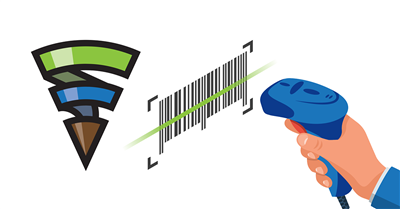Cách tạo và quản lý chiến dịch quảng cáo trong Finteza
Tài nguyên Marketing
Finteza là công cụ mạnh mẽ tiên tiến có thể giúp bạn tiếp cận đối tượng mục tiêu của mình. Đăng nhập hệ thống và khởi chạy chiến dịch toàn diện trên các tài nguyên sẵn có mong muốn, bao gồm website, ứng dụng di động và chương trình phần mềm.
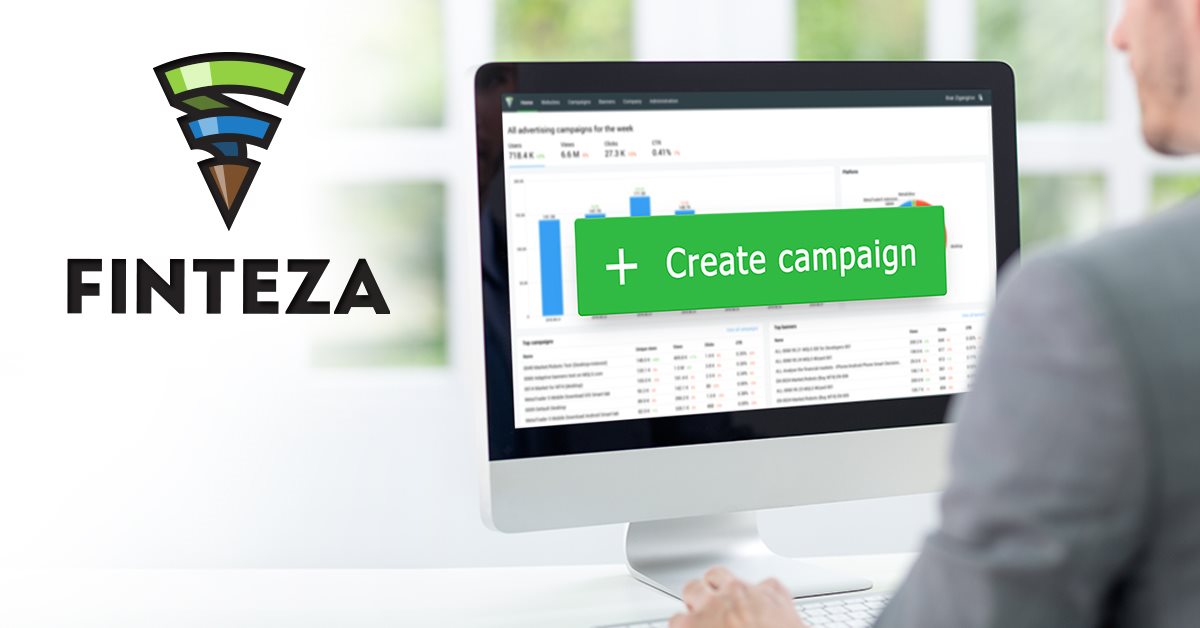
Chiến dịch, nhóm biểu ngữ và biểu ngữ là gì?
Quảng cáo trong Finteza liên quan đến việc đối phó với ba thực thể: chiến dịch, nhóm biểu ngữ và biểu ngữ. Chiến dịch là thực thể chính. Nó bao gồm một hoặc nhiều nhóm quảng cáo. Ở cấp chiến dịch, bạn đặt tùy chọn nhắm mục tiêu và chọn vùng quảng cáo để hiển thị quảng cáo của bạn. Hơn nữa, bạn có thể định cấu hình lịch quảng cáo, đặt ngày bắt đầu và ngày kết thúc, thời gian trong ngày và các ngày trong tuần. Các cài đặt này áp dụng cho tất cả các quảng cáo trong một chiến dịch.
Một nhóm các biểu ngữ chứa một hoặc nhiều quảng cáo có cùng URL trang đích, được chỉ định ở cấp độ này. Một chiến dịch có thể bao gồm một hoặc nhiều nhóm. Ví dụ, một chiến dịch có thể bao gồm ba nhóm với các URL khác nhau, mỗi nhóm chứa 15 biểu ngữ.
Ở cấp biểu ngữ, bạn có thể đặt nhắm mục tiêu ngôn ngữ và thêm quảng cáo. Biểu ngữ trong Finteza là một khối đồ họa và văn bản với kích thước và định dạng được yêu cầu bất kỳ. Hệ thống hỗ trợ các định dạng hình ảnh bitmap phổ biến, chẳng hạn như gif, jpg và png, cũng như các biểu ngữ HTML5. Điều này mở ra một loạt các khả năng sử dụng nội dung đa phương tiện và tương tác, bao gồm đồ họa raster, hoạt họa, văn bản, video và hiệu ứng âm thanh. Định dạng HTML5 cho phép tạo trang đích, thanh trượt, khối quảng cáo gốc và các tài liệu khác cho các chiến dịch của bạn.
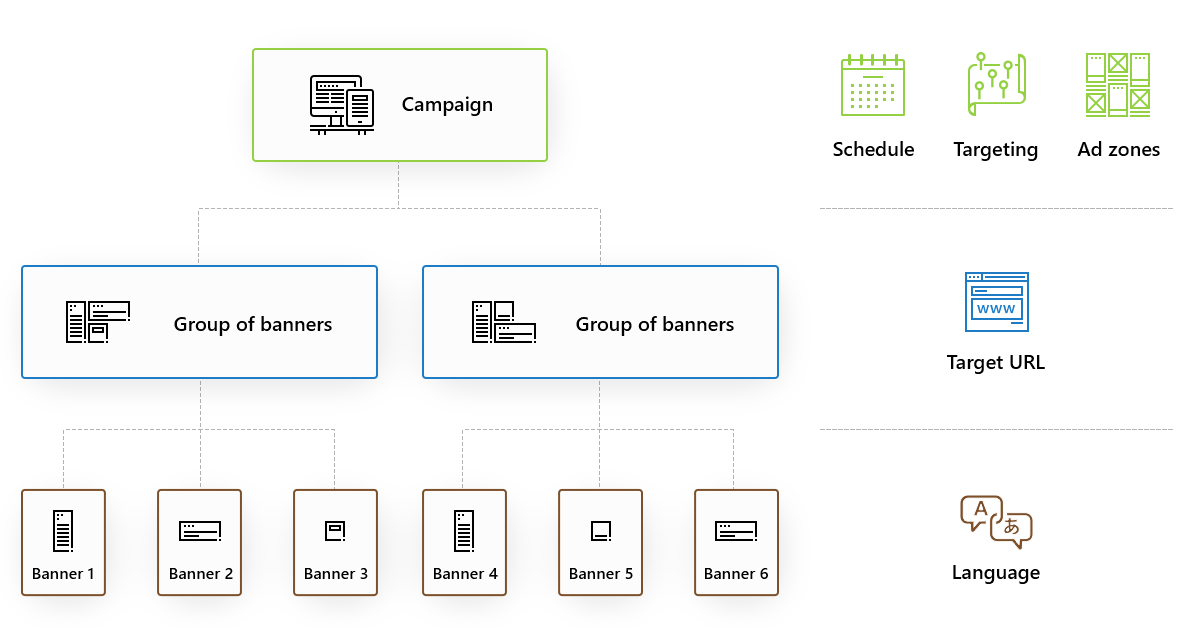
Finteza cho phép bạn tạo các biểu ngữ thích ứng: chỉ cần tải lên một hình ảnh, thêm văn bản và chọn nút CTA. Hệ thống sẽ tự động tạo khối có kích thước phù hợp cho tất cả các vùng được chỉ định trong cài đặt chiến dịch. Tất cả các biểu ngữ thích ứng của bạn được lưu và cũng có thể được sử dụng cho các chiến dịch khác.
Tạo chiến dịch quảng cáo
Ví dụ, hãy tạo một chiến dịch đơn giản nhằm khuyến khích người dùng điện thoại thông minh và máy tính bảng từ Anh đọc tin tức được công bố trên trang web của chúng tôi. Chọn Chiến dịch trong menu chính và nhấn nút "Tạo chiến dịch" ở góc trên bên phải. Trong cài đặt chiến dịch, bạn nên nêu rõ tên chiến dịch.
Vui lòng lưu ý trường "Chủ sở hữu chiến dịch". Một thực thể pháp lý trong Finteza là định danh mà người dùng, chiến dịch quảng cáo và biểu ngữ được liên kết. Nếu bạn có quyền truy cập vào nhiều thực thể pháp lý, hãy chọn một thực thể sẽ đại diện cho chủ sở hữu chiến dịch. Chỉ những người dùng được liên kết với pháp nhân này mới có quyền truy cập vào các chiến dịch và tài liệu quảng cáo phù hợp.
Bước 1. Thiết lập chiến dịch
- Lịch quảng cáo, bao gồm ngày bắt đầu và ngày kết thúc, cũng như thời gian trong ngày và các ngày trong tuần được đặt trong khối Thời gian. Nếu
bạn để trống các trường này, chiến dịch sẽ bắt đầu ngay sau khi khởi chạy và sẽ chạy cho đến khi chấm dứt thủ công.
- Tìm Vương quốc Anh trong trường Địa điểm và nhấp vào Bao gồm (bạn cũng có thể bao gồm và loại trừ nhiều quốc gia và đơn vị lãnh thổ). Nếu bạn muốn
hiển thị chiến dịch quảng cáo của mình cho người dùng từ khắp nơi trên thế giới, hãy chọn "Tất cả quốc gia và vùng lãnh thổ".
- Chúng tôi quan tâm đến người dùng thiết bị di động iOS và Android, vì vậy, hãy chọn hệ điều hành cho từng thiết bị trong khối Đại lý Người dùng và
nhấp vào Tiếp theo ở cuối trang:
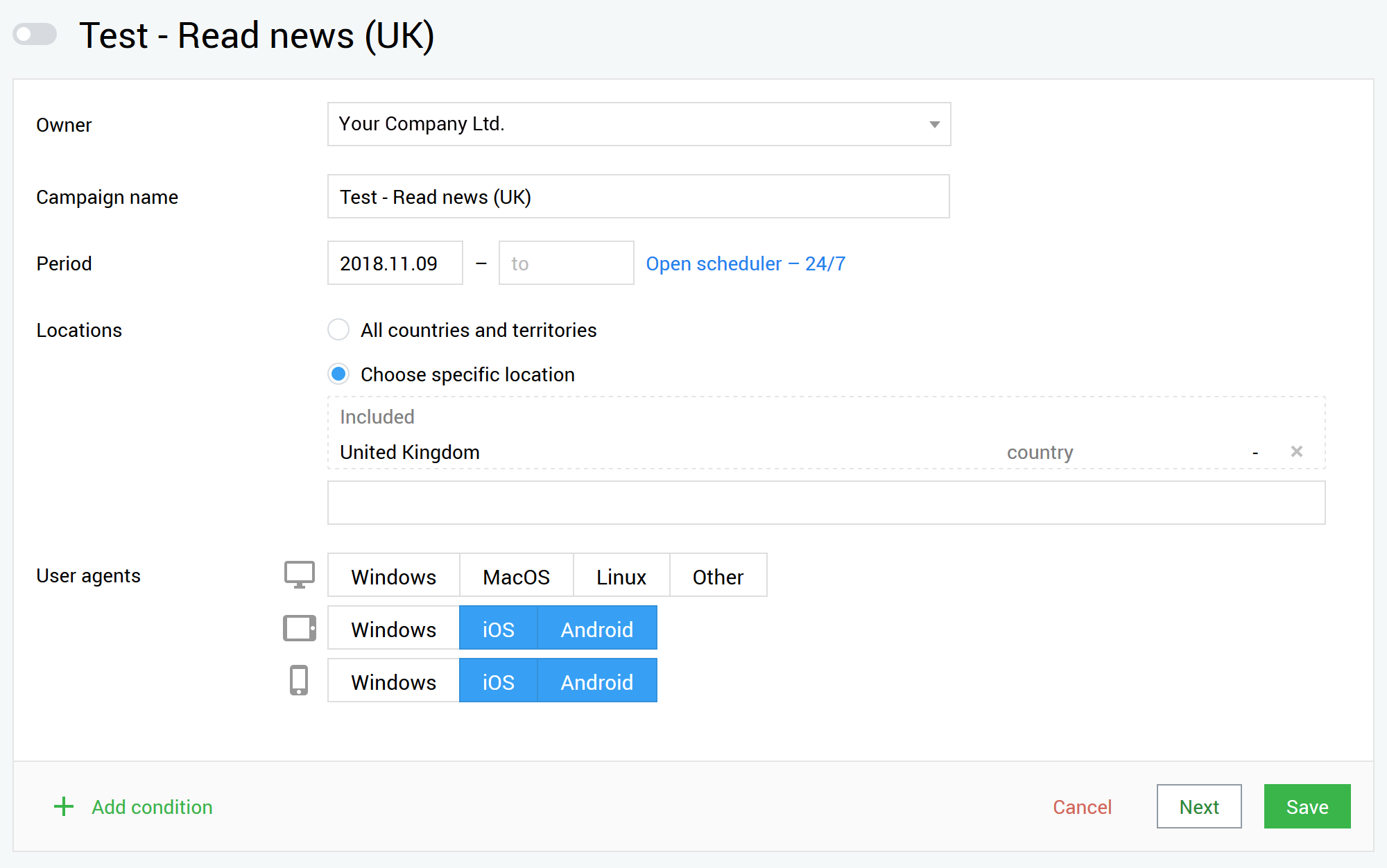
- Chỉ định vùng quảng cáo, trong đó các biểu ngữ sẽ được hiển thị. Bạn có thể sử dụng bất kỳ vùng nào đã được tạo
trong Finteza và thêm vào website.
Việc lựa chọn một khu vực phụ thuộc vào việc bạn có kế hoạch sử dụng bitmap hoặc biểu ngữ thích ứng hay không. Lưu ý rằng kích thước vùng phải tương ứng với kích thước biểu ngữ. Nếu bạn sử dụng quảng cáo bitmap hoặc raster (không thích ứng), kích thước của chúng phải bằng kích thước vùng hoặc là bội số của nó. Nếu không, biểu ngữ có thể làm biến dạng vị trí. Các khối thích ứng được tự động điều chỉnh theo kích thước vùng. Đảm bảo rằng định dạng biểu ngữ thích ứng thích hợp sẵn có cho vùng đã chọn. Trong ví dụ của mình, chúng tôi chọn hai vùng cho phiên bản trang web dành cho di động và máy tính bảng và nhấp vào "Tiếp theo" ở cuối trang:
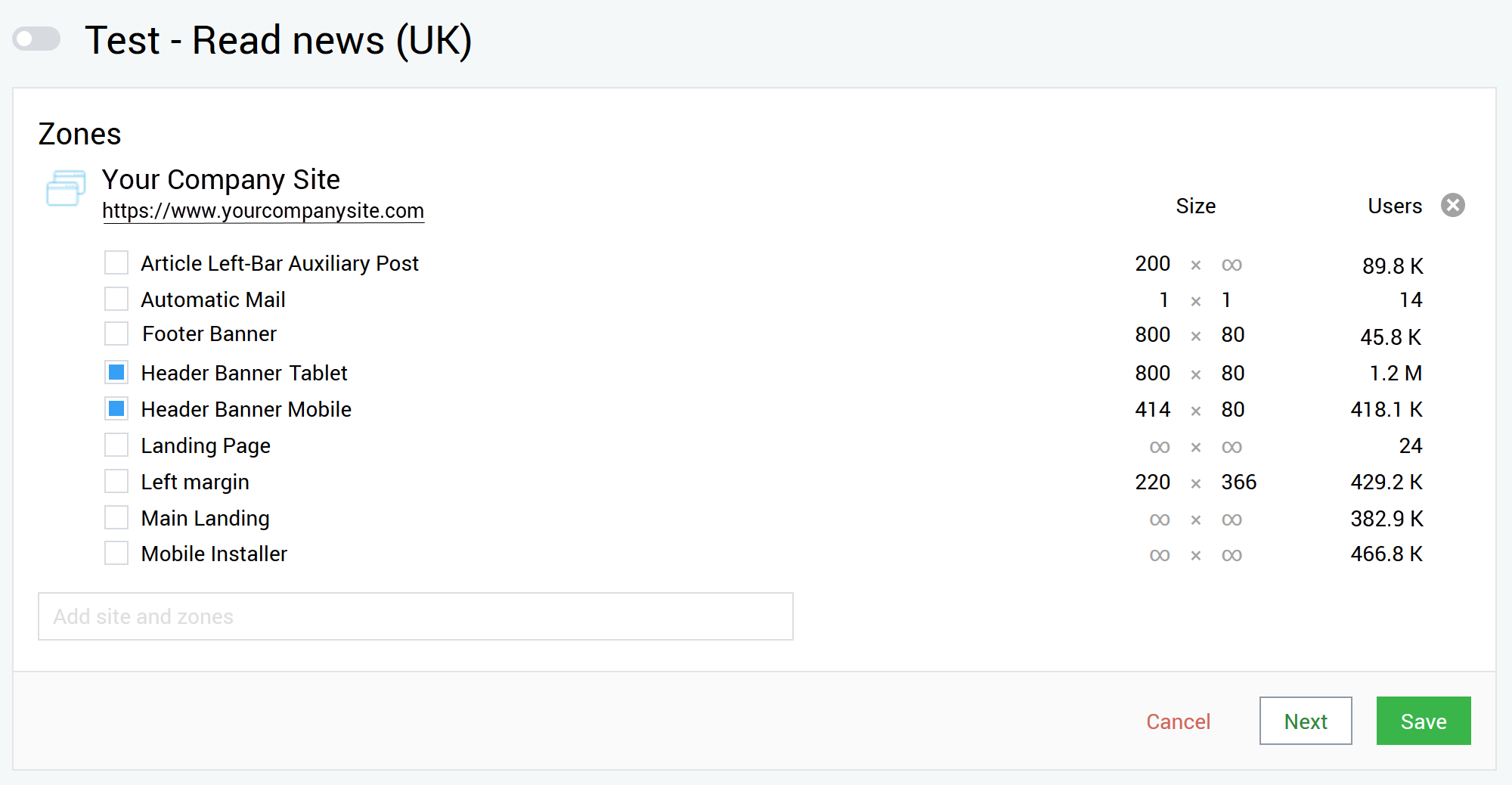
Bước 2. Tạo nhóm biểu ngữ
Nhấp Tạo nhóm. Nêu rõ tên của nhóm biểu ngữ và liên kết. Chúng tôi khuyên bạn nên sử dụng thẻ UTM trong liên kết, cho phép đánh giá hiệu quả chiến dịch.
Bên dưới, bạn sẽ thấy danh sách website và vùng được lựa chọn trong giai đoạn trước. Nếu bạn định sử dụng các biểu ngữ thích ứng, hãy kiểm tra tất cả vị trí để các biểu ngữ được tự động thêm vào từng vị trí. Các biểu ngữ không thích ứng nên được thêm vào từng khu vực riêng biệt, do đó, chỉ kiểm tra một vị trí trong nhóm này.
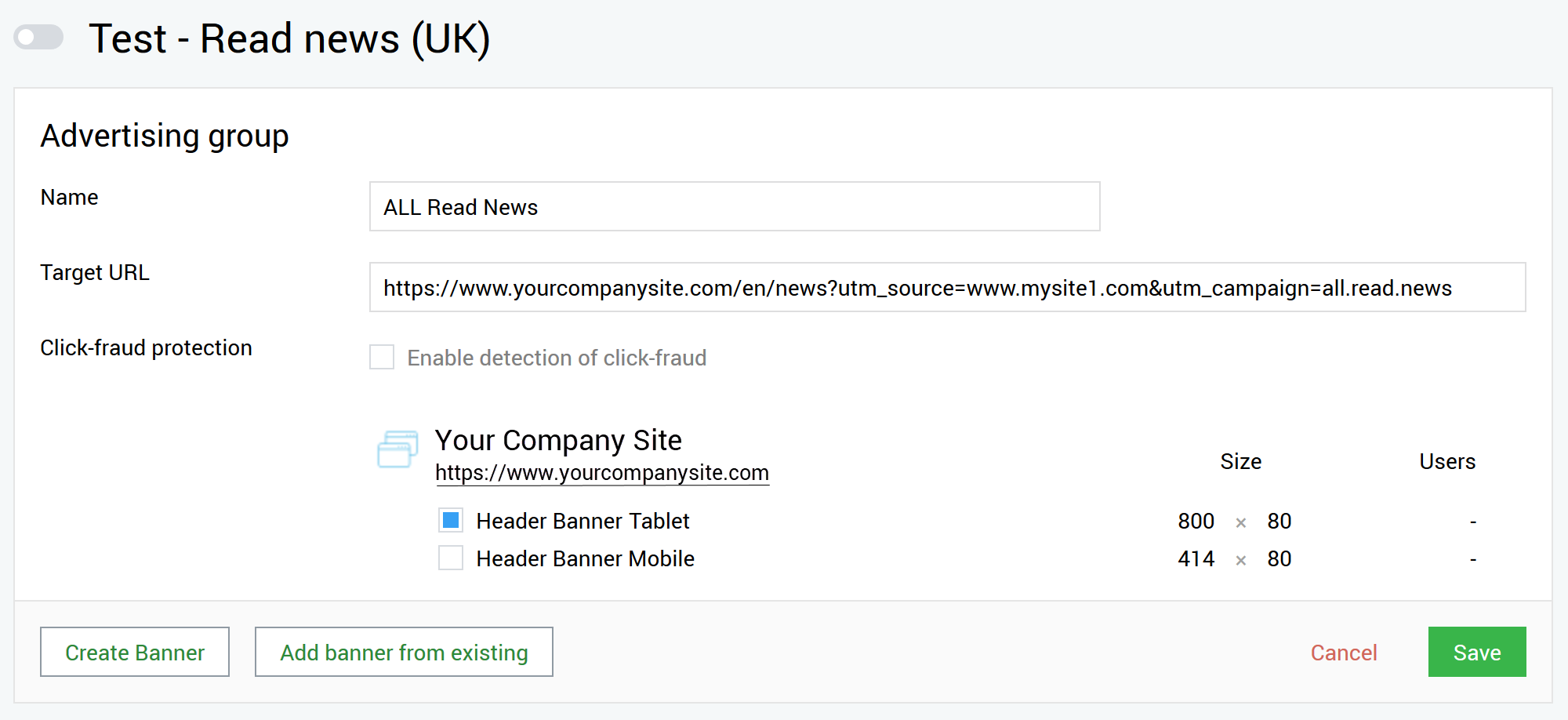
Bước 3. Thêm biểu ngữ
Bạn có thể tải biểu ngữ mới lên nhóm, cũng như tạo biểu ngữ thích ứng hoặc sử dụng lại biểu ngữ đã thêm trước đó.
3.1 Tải biểu ngữ lên
Nhấp vào Tạo Biểu ngữ. Trước tiên, chọn ngôn ngữ quảng cáo từ danh sách. Finteza có tính năng nhắm mục tiêu ngôn ngữ biểu ngữ tự động. Đây là một tùy chọn thuận tiện khi bạn tạo một chiến dịch và thêm tài liệu quảng cáo bằng các ngôn ngữ khác nhau. Hệ thống sẽ tự động hiển thị biểu ngữ bằng ngôn ngữ được đặt trong trình duyệt của người dùng. Bạn có thể chọn "Tất cả" để hiển thị quảng cáo cho tất cả người dùng bất kể ngôn ngữ trình duyệt. Ngoài ra, bạn có thể chọn ngôn ngữ nhất định để thu hẹp đối tượng mục tiêu.
Tiếp đó, nêu rõ tên biểu ngữ. Chúng tôi khuyên bạn nên sử dụng trình tạo tích hợp, trong trường hợp đó tên sẽ bao gồm [tiếp đầu ngữ ngôn ngữ] [tên chiến dịch] [tên sê-ri] [số lượng biểu ngữ trong sê-ri]. Điều này cung cấp một sự sắp xếp có trật tự của các biểu ngữ và đơn giản hóa tìm kiếm biểu ngữ. Tên chiến dịch hiện tại được nêu rõ trong trường "Tên chiến dịch". Vui lòng không thay đổi nó. Trong trường "Tên sê-ri", hãy nhập từ hoặc cụm từ mô tả nội dung quảng cáo. Trong ví dụ của mình, chúng tôi quảng cáo các phát triển và cập nhật mới, vì vậy chúng tôi sẽ đặt tên nó là "Phát triển mới nhất". Hành động cuối cùng là đặt số sê-ri. Việc đánh số bắt đầu ở 001 theo mặc định, và tiến trình tiếp theo cho các biểu ngữ mới được tải lên sẽ được đặt tự động: 002, 003, v.v.
Tên của biểu ngữ hoàn thành xuất hiện trong trường "Tên cuối cùng". Nếu bạn không sử dụng trình tạo tích hợp, hãy nhập tên mong muốn vào đây.
Bật Không thích ứng trong nút wizard bên dưới trình tạo tên.
Chúng tôi khuyên bạn nên tải lên quảng cáo có kích thước gấp 4 lần kích thước của vùng (cao gấp đôi và rộng gấp đôi). Finteza sẽ nén biểu ngữ đến kích thước mong muốn, trong khi mật độ pixel sẽ được tăng lên. Điều này sẽ làm cho quảng cáo của bạn được hiển thị rõ ràng trên màn hình HiDPI và trên thiết bị di động.
Dưới đây là ví dụ về biểu ngữ có kích thước 1600*160 được thêm vào vùng 800*80 pixel:

Dưới đây là biểu ngữ có kích thước 800*80 (sự khác biệt được nhìn thấy trên màn hình HiDPI):

Kéo một hoặc nhiều biểu ngữ từ máy tính của bạn trong cửa sổ Kéo & Thả (kích thước biểu ngữ phải phù hợp với kích thước vùng) hoặc chọn chúng bằng cách nhấp vào "Chọn tập tin". Sau khi tải lên các biểu ngữ mong muốn, nhấp vào "Tải lên và lưu":
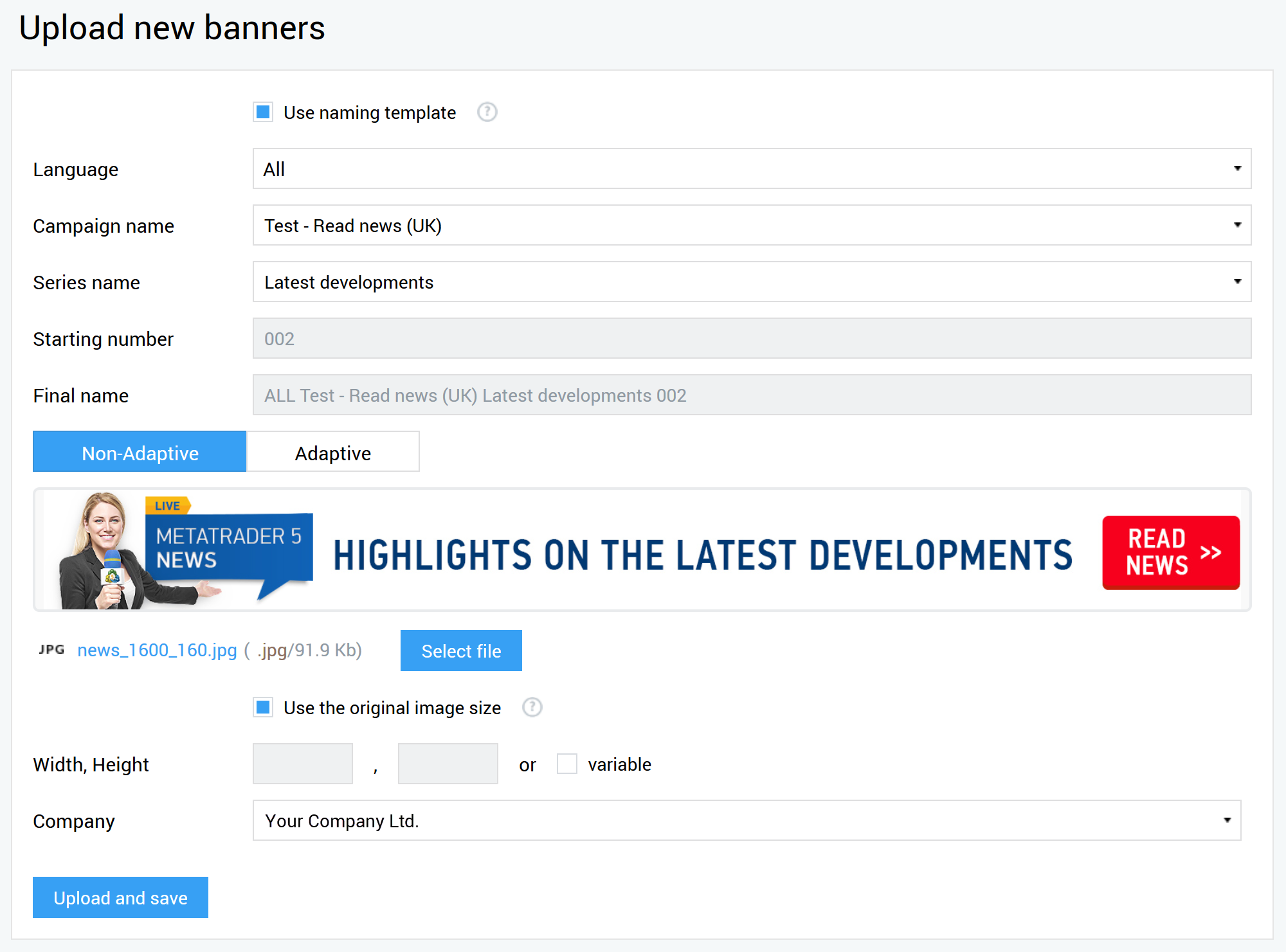
Biểu ngữ đã được thêm vào nhóm:
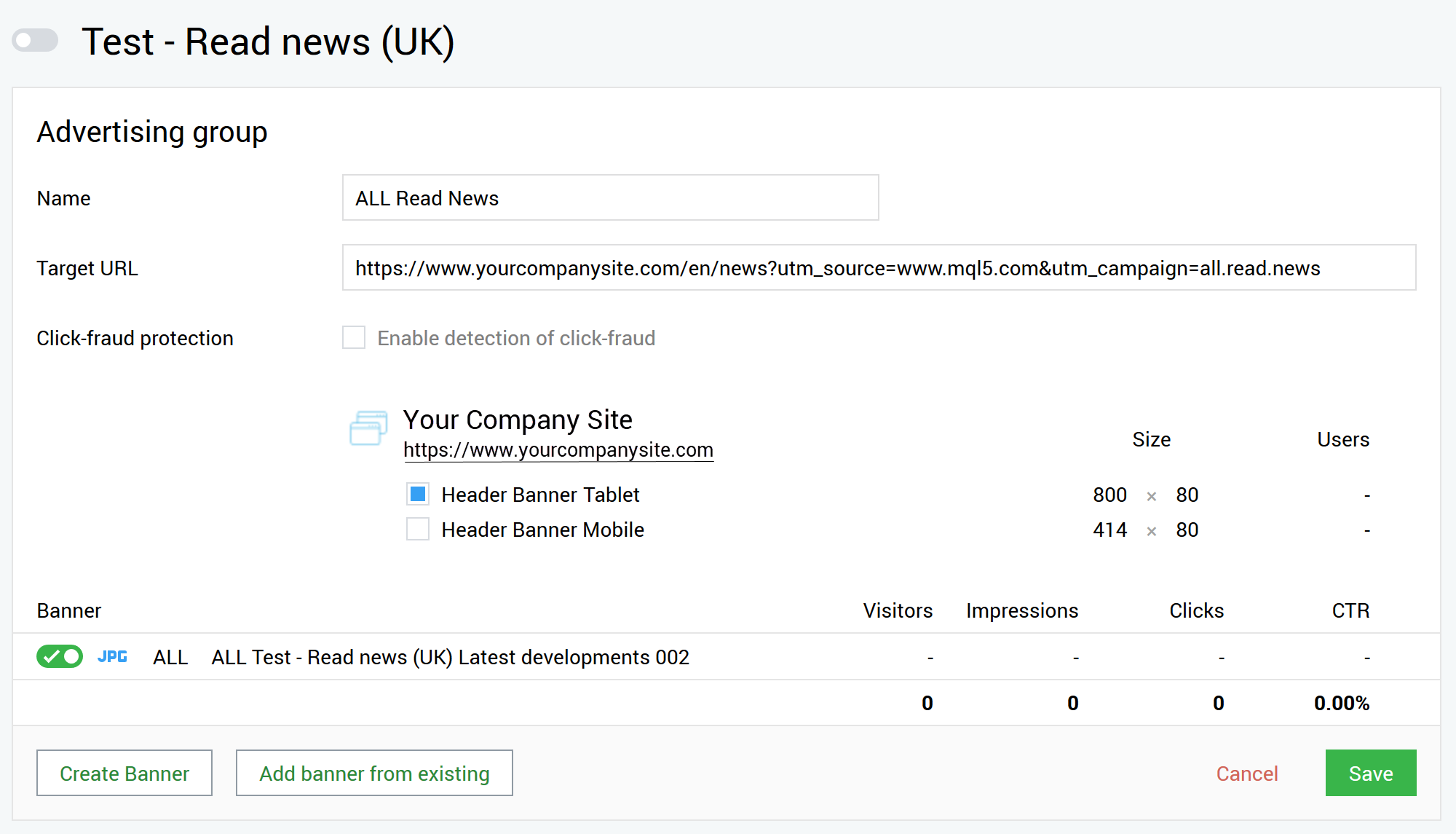
3.2 Tạo biểu ngữ thích ứng
Trong nhóm biểu ngữ, nhấp vào Tạo Biểu ngữ và đặt tên như được mô tả trong bước 3.1. Kích hoạt Tính năng thích ứng trong chuyển đổi.
Finteza hỗ trợ hình ảnh lên tới 1 MB với tỷ lệ khung hình là 1:1.91 (tỷ lệ khối Facebook tiêu chuẩn) lên tới 1200 pixel. Chúng tôi khuyên bạn nên tải lên
hình ảnh có kích thước được hỗ trợ tối đa: 1200*628. Bạn không cần phải tải lên các định dạng biểu ngữ đã thay đổi kích thước, vì Finteza tự động tạo
chúng.
Nhập tên biểu ngữ và mô tả của nó. Cuối cùng, chọn CTA (nút văn bản). Vui lòng lưu ý rằng tên nút được đưa ra bằng ngôn ngữ giao diện Finteza để dễ sử dụng. Trong khối hoàn thành, nút sẽ được tự động dịch sang ngôn ngữ biểu ngữ (7 ngôn ngữ chính hiện đang được hỗ trợ. Nhiều ngôn ngữ sẽ được thêm vào sau). Kết quả của mỗi bước được hiển thị trong cửa sổ xem trước ở phía dưới. Sử dụng mũi tên "Biểu ngữ tiếp theo" và "Biểu ngữ trước đó", bạn có thể xem biểu ngữ được tạo ở tất cả kích thước do hệ thống đặt:
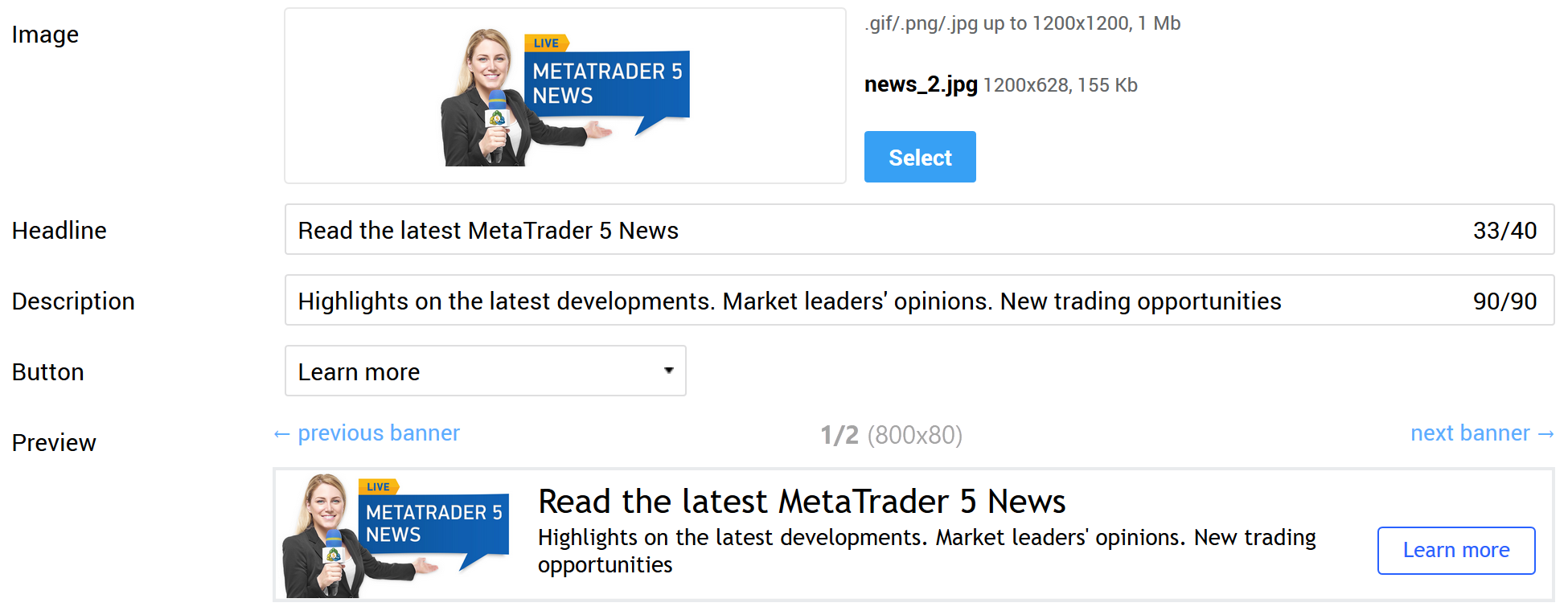
Nhấp vào "Tải lên và lưu". Finteza tự động tạo các biểu ngữ có chiều rộng/chiều cao mong muốn. Hơn nữa, các thành phần biểu ngữ có thể được đơn giản hóa hoặc bỏ qua tùy thuộc vào kích thước khối cuối cùng. Ví dụ, chỉ một hình ảnh, tiêu đề và nút đơn giản hóa được sử dụng trên biểu ngữ di động có kích thước 414*80. Không có đủ không gian cho mô tả văn bản và nút CTA:

3.3 Thêm biểu ngữ từ thư viện
Biểu ngữ trong Finteza là các đơn vị riêng biệt và do đó có thể được sử dụng lại trong các chiến dịch. Nhấp vào "Thêm biểu ngữ từ hiện tại", và bạn sẽ thấy quảng cáo mới được thêm vào thư viện. Nếu thư viện chứa số lượng lớn biểu ngữ, bạn có thể sử dụng bộ lọc và/hoặc từ khóa để tìm kiếm nhanh hơn. Kiểm tra quảng cáo bạn muốn thêm vào vị trí.
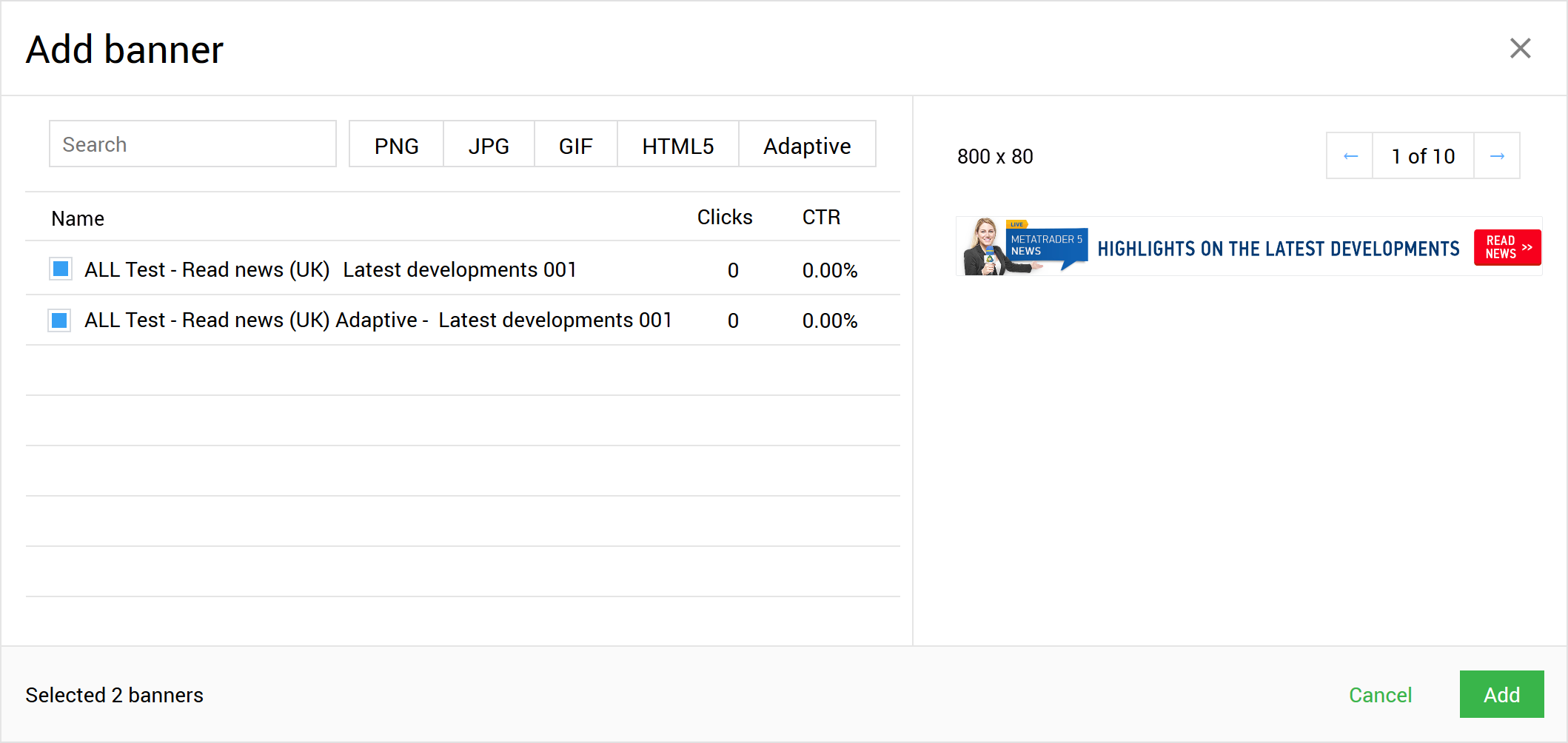
Nhấp vào Thêm sẽ thêm khối được chọn vào nhóm. Một nhóm có thể chứa cả biểu ngữ thích ứng và không thích ứng. Bất kỳ số lượng các nhóm có thể được đưa vào một chiến dịch.
Sau khi bạn đã thêm biểu ngữ và liên kết mong muốn, hãy nhấp vào "Xác nhận & Chạy" để khởi chạy chiến dịch. Nếu bạn muốn khởi chạy thủ công sau, nhấp vào Lưu. Chiến dịch sẽ bị tạm dừng trong trường hợp này.
Quản lý chiến dịch quảng cáo
Để dừng, chỉnh sửa hoặc xóa chiến dịch, và xem lịch sử thay đổi, hãy chọn các lệnh thích hợp từ menu:
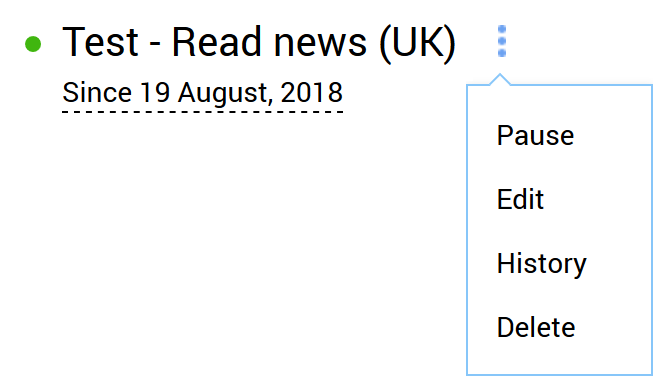
Trong chế độ Chỉnh sửa, bạn có thể thêm hoặc xóa vùng quảng cáo và nhóm quảng cáo, cũng như thêm/xóa hoặc bắt đầu/dừng quảng cáo. Sau khi chỉnh sửa chiến dịch, nhấp vào Lưu để những thay đổi có hiệu lực.
Finteza sẽ bắt đầu thu thập số liệu thống kê về lượt xem, số lần nhấp và CTR, ngay sau khi bạn khởi chạy một chiến dịch:

Nhấp vào tên chiến dịch để xem báo cáo chi tiết:
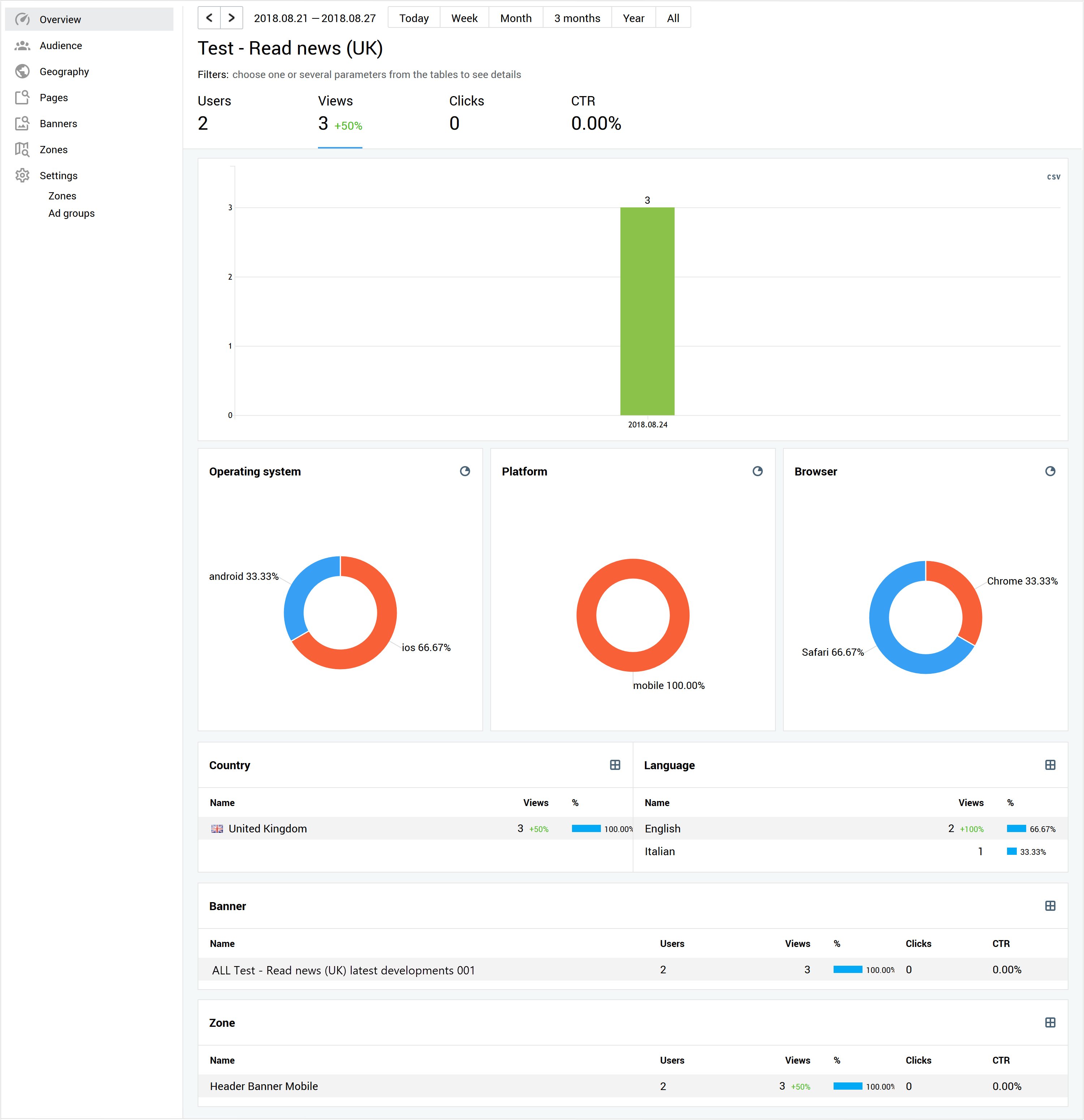
Báo cáo này cung cấp thông tin toàn diện về người dùng mà quảng cáo được hiển thị. Giao diện khá đơn giản và dễ hiểu, nhưng chúng tôi sẽ viết bài viết riêng về nó khi cần.
Meanwhile, đăng
nhập Finteza để khởi chạy và phân tích chiến dịch quảng cáo.